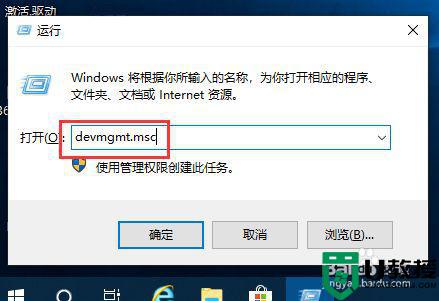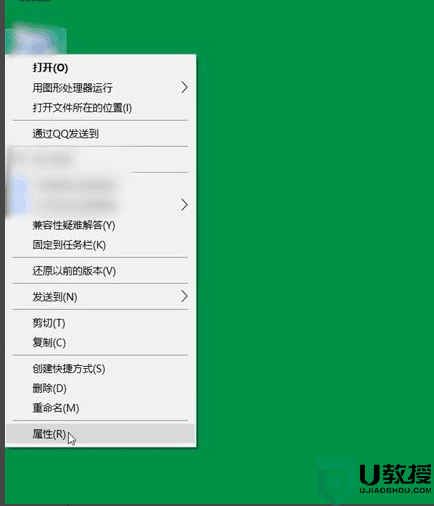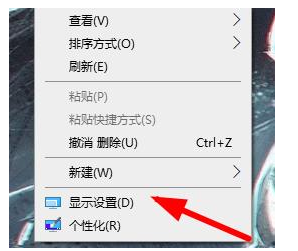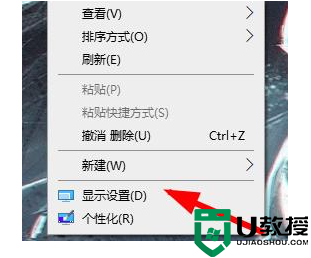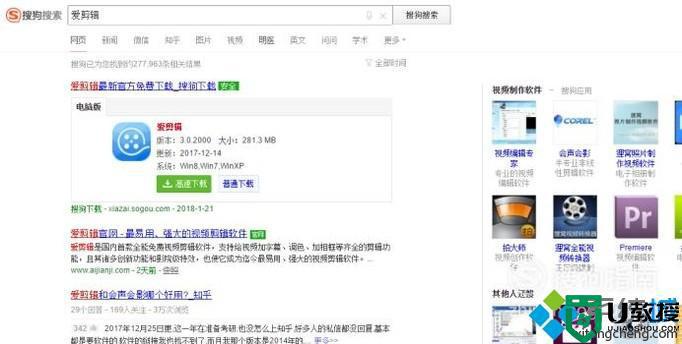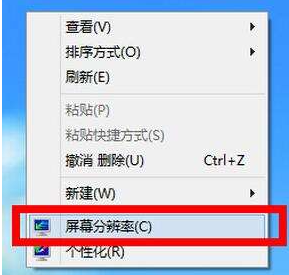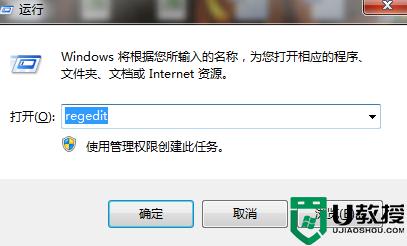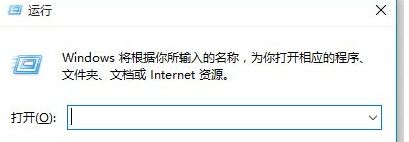win10分辨率改不了怎么办 win10系统屏幕分辨率调不了如何修复
由于win10电脑中的连接的显示器都会有相应的分辨率,许多用户也都会将显示器的分辨率调整最高,这样也能够看起来更加的清晰,不过近日一些用户却发现自己的win10系统中的分辨改不了了,那么win10分辨率改不了怎么办呢?接下来小编就来教大家win10系统屏幕分辨率调不了修复方法。
推荐下载:win10专业版纯净系统
具体方法:
1、在Windows10系统桌面,右键点击“此电脑”图标,然后在弹出的菜单中选择“属性”菜单项

2、这时可以打开系统管理窗口,点击左侧边栏的“设备管理器”侧边栏
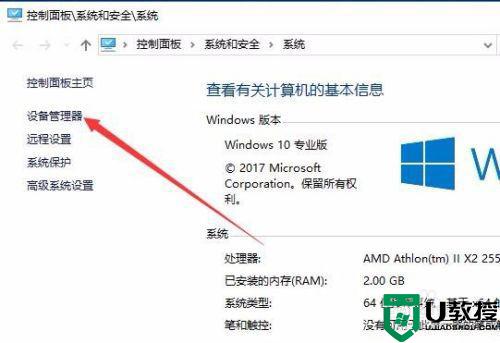
3、在打开的设备管理器窗口中,点击“显示适配器”折叠菜单,在这里可以看到显卡的驱动程序
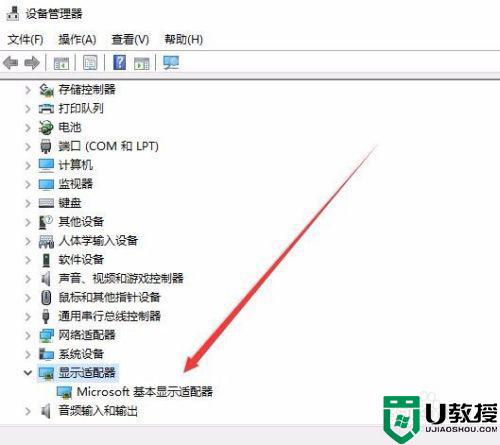
4、右键点击显示适配器的驱动,然后在弹出菜单中选择“更新驱动程序”菜单项
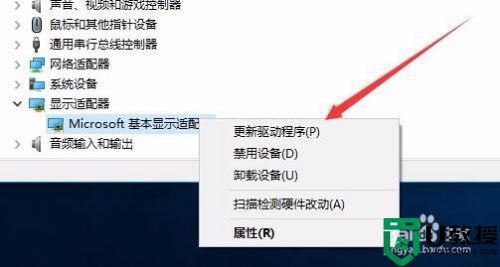
5、这时会打开更新驱动程序窗口,点击“浏览我的计算机以查找驱动程序软件”菜单项
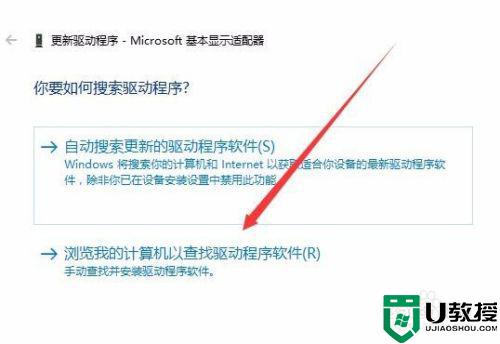
6、在打开的安装驱动程序窗口中点击“浏览”按钮,选择显卡的驱动程序,然后点击下一步按钮,一会驱动安装完成后,就又可以修改系统的分辨率了。
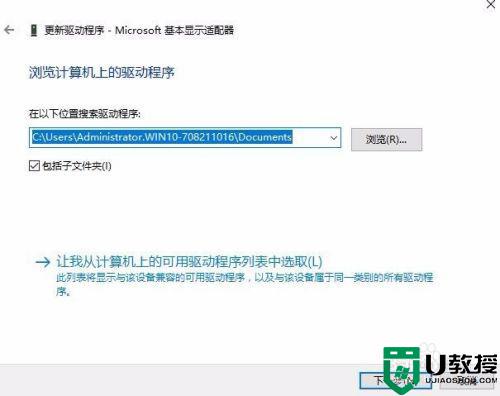
以上就是关于win10系统屏幕分辨率调不了修复方法了,有遇到相同问题的用户可参考本文中介绍的步骤来进行修复,希望能够对大家有所帮助。